 титульная страница > Учебник по программному обеспечению > Как поделиться Интернетом со своего телефона Android с ПК через модем
титульная страница > Учебник по программному обеспечению > Как поделиться Интернетом со своего телефона Android с ПК через модем
Как поделиться Интернетом со своего телефона Android с ПК через модем
Вам нужно подключение к Интернету на вашем ПК или ноутбуке, но у вас нет доступа к общедоступному Wi-Fi? Решение простое: используйте мобильные данные вашего телефона на своем ПК через модем. Мы покажем вам, как это сделать на вашем телефоне Android.
Что такое модем?
Привязка — это термин, обозначающий подключение вашего мобильного устройства к компьютеру, чтобы ваш компьютер мог выходить в Интернет с помощью мобильного подключения для передачи данных вашего телефона. Обычно это бесплатно, за исключением использования вашего лимита данных.
На Android у вас есть три варианта модема для совместного использования интернет-соединения с вашим ноутбуком, планшетом или настольным ПК:
- Используйте свой телефон в качестве беспроводной точки доступа
- Подключите телефон к компьютеру через USB
- Подключитесь через Bluetooth
Беспроводное модем может быть удобным, но он быстро разряжает аккумулятор вашего телефона. Это также не так быстро и надежно, как USB-модем.
1. Используйте функцию точки доступа вашего телефона для подключения ПК к Интернету.
Самый удобный способ предоставить общий доступ к Интернету на вашем телефоне Android — превратить его в точку доступа Wi-Fi. Эта функция позволяет вашему телефону создать частную сеть, что позволяет безопасно подключать ваши устройства с помощью пароля. Вот как это настроить.
- Откройте приложение «Настройки» и выберите «Подключения» > «Мобильная точка доступа и модем».
- Нажмите «Мобильная точка доступа» и включите переключатель вверху.
- Коснитесь имени сети и пароля, чтобы изменить их.
- Вы также можете настроить дополнительные параметры, такие как тип безопасности, диапазон Wi-Fi (2,4 ГГц или 5 ГГц), видимость точки доступа и многое другое.
Некоторые меню могут выглядеть по-разному в зависимости от используемого вами устройства и версии Android, но общие инструкции остаются одинаковыми для всех моделей.
После того как вы настроили беспроводную точку доступа на своем телефоне Android, вы можете легко включить или отключить эту функцию на панели быстрых настроек. Когда все настроено на Android, вот как подключить компьютер к точке доступа:
- Нажмите Win I, чтобы открыть настройки.
- Откройте «Сеть и Интернет» > «Wi-Fi».
- Нажмите «Показать доступные сети» и найдите сеть, созданную вашим телефоном.
- Выберите сеть и нажмите «Подключиться».
- Введите пароль, отображаемый на телефоне, чтобы установить соединение.
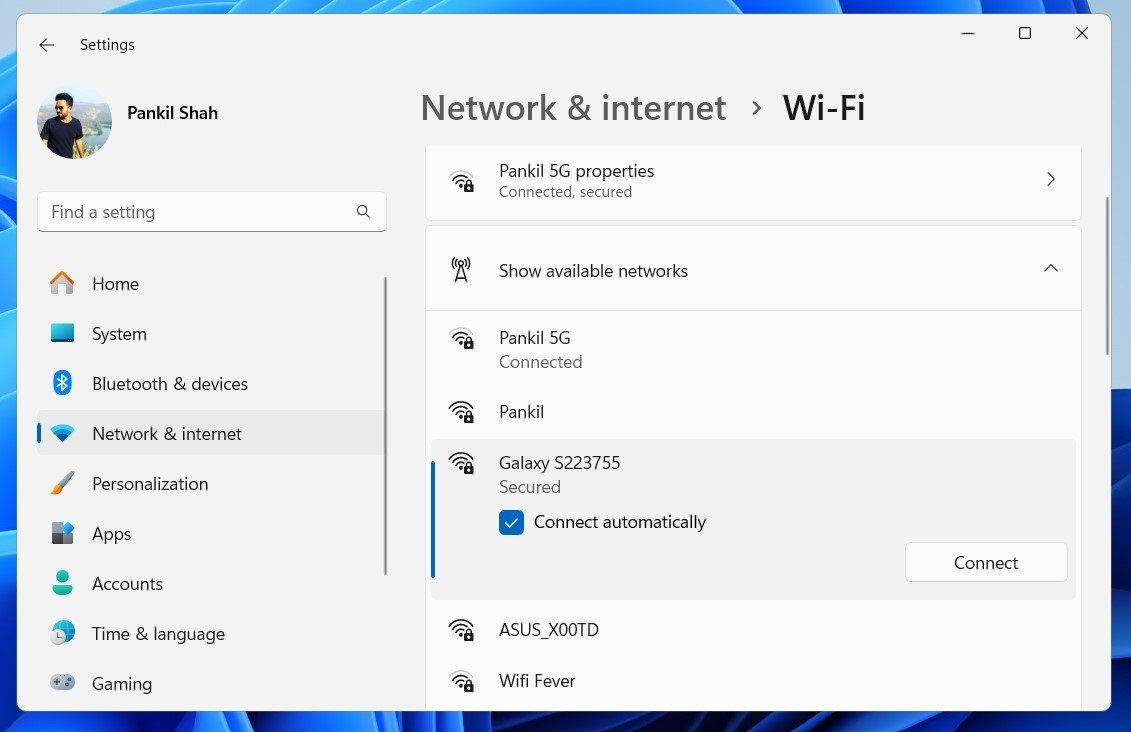
В своих тестах я достиг скорости загрузки 36,38 Мбит/с и скорости загрузки 4,95 Мбит/с через соединение 5G. Кроме того, вы можете использовать подключение к Интернету вашего телефона Android одновременно с несколькими устройствами, включая ПК (Windows, Mac или Linux), Chromebook, iPad, игровые консоли и даже другие телефоны.
2. Поделитесь подключением вашего телефона к Интернету с ПК через USB.
Мобильные телефоны уже давно имеют функцию модема, позволяющую подключить устройство к компьютеру с помощью USB-модема. Это позволяет вам использовать мобильное подключение к Интернету через проводное соединение с вашим ноутбуком или другими устройствами. Вот как его использовать.
- Включите передачу мобильных данных на своем телефоне Android и подключите его к компьютеру с помощью USB-кабеля.
- Откройте панель уведомлений и коснитесь появившегося уведомления системы Android.
- Выберите параметр USB-модема.
Если вы не видите уведомление, вы можете вручную включить модем через USB, выполнив следующие действия:
- Откройте приложение «Настройки» на своем телефоне.
- Откройте «Подключения» > «Мобильная точка доступа и модем».
- Включите USB-модем.
Если переключатель USB-модема не работает или отображается серым цветом, убедитесь, что кабель правильно подключен на обоих концах.
Благодаря проводному соединению USB-модем обычно обеспечивает более высокую скорость. В своих тестах я зафиксировал скорость загрузки 95,39 Мбит/с и скорость загрузки 4,66 Мбит/с.
3. Используйте Bluetooth для совместного использования мобильного Интернета с ПК
Другой способ поделиться Интернетом вашего телефона с компьютером включает Bluetooth. Эта беспроводная технология ближнего действия обеспечивает достаточную пропускную способность для передачи данных между вашим телефоном и сопряженным устройством. Для этого вам необходимо выполнить сопряжение телефона с компьютером:
- Включите Bluetooth на своем телефоне на панели быстрых настроек.
- Теперь на компьютере с Windows нажмите Win I, чтобы открыть приложение «Настройки».
- Перейдите в раздел «Bluetooth и устройства» и включите Bluetooth.
- Нажмите «Добавить устройство» прямо под ним и выберите Bluetooth из списка вариантов.
- Выберите свой телефон, когда он появится, и завершите процесс сопряжения. Если у вас возникли проблемы, ознакомьтесь с нашими руководствами по настройке Bluetooth в Windows 10 и подключению к Bluetooth в Windows 11.
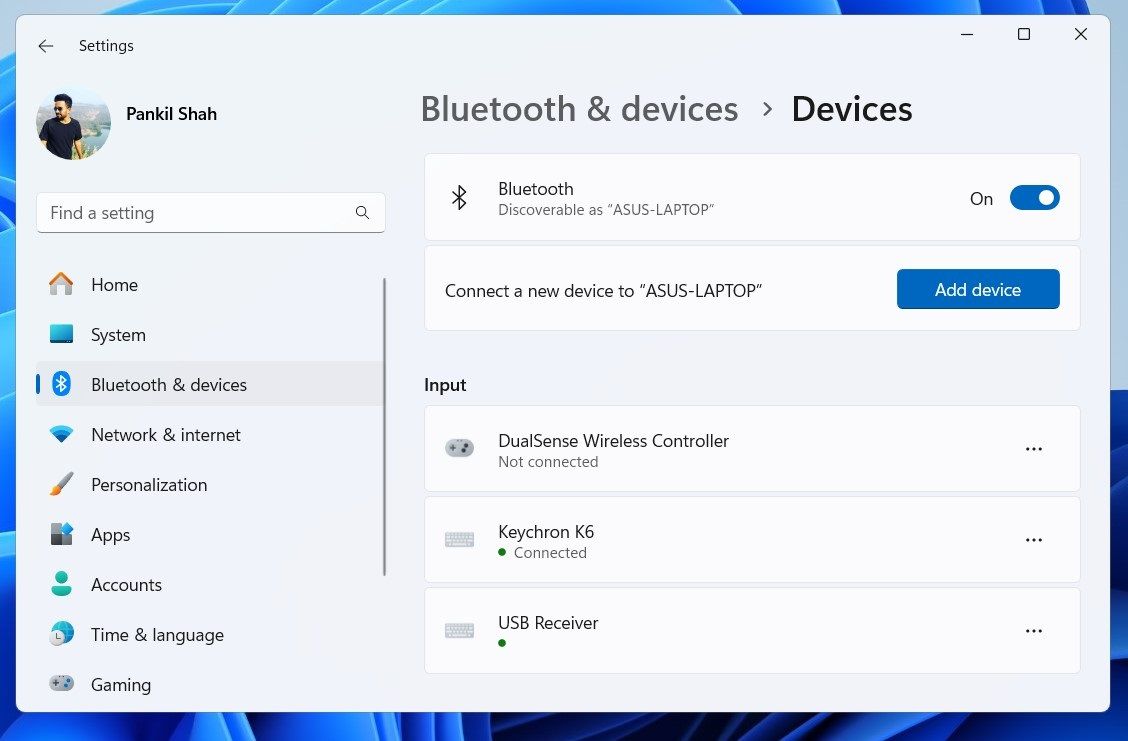
После сопряжения на телефоне выберите «Настройки» > «Подключения» > «Мобильная точка доступа». и модем и включите модем Bluetooth. Теперь вы можете поделиться подключением к Интернету вашего телефона, выполнив следующие действия:
- Нажмите Win I, чтобы открыть приложение «Настройки».
- Перейдите в раздел Bluetooth и устройства > Устройства.
- Нажмите трехточечный значок рядом с телефоном и выберите «Подключиться к личной сети (PAN)».
- Выберите «Точка доступа» и нажмите «Подключиться».
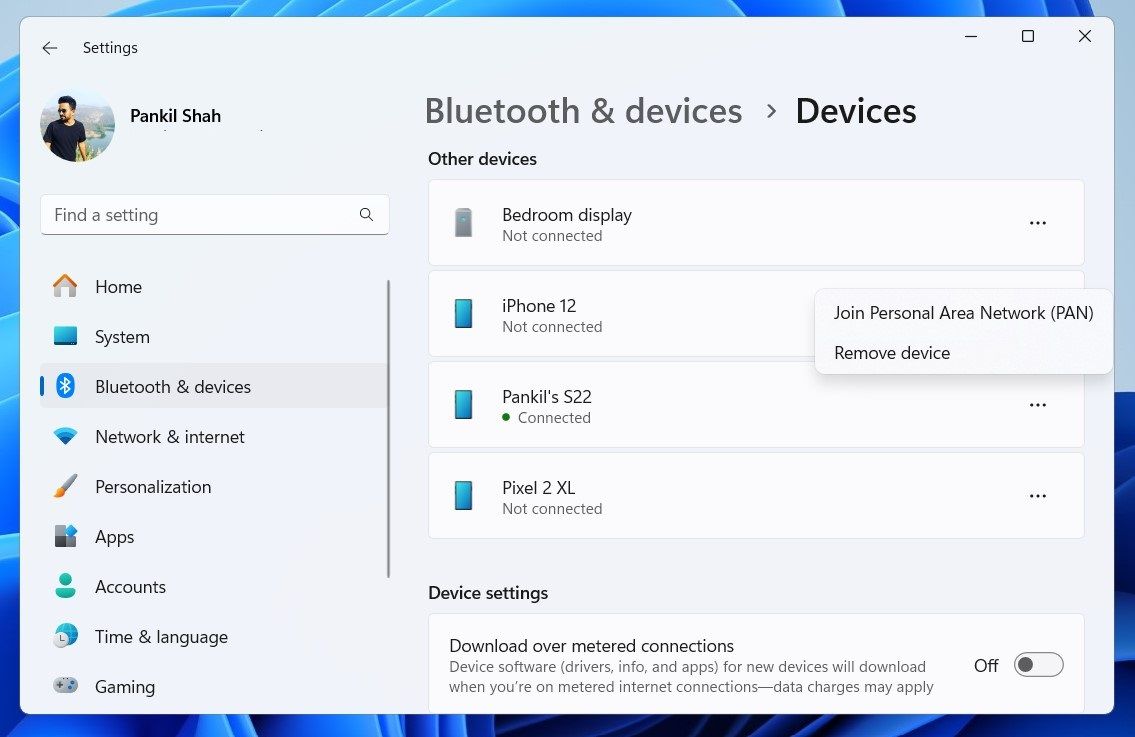
Bluetooth-модем, как правило, обеспечивает самую низкую скорость интернета по сравнению с другими методами модема, поскольку Bluetooth в основном предназначен для связи и передачи данных на короткие расстояния. В наших тестах скорость загрузки упала всего до 0,24 Мбит/с, а скорость загрузки снизилась до 0,12 Мбит/с.
USB-модем потребляет наименьшее количество заряда аккумулятора и обеспечивает максимальную скорость. Bluetooth-модем также экономит заряд батареи, но обеспечивает очень низкую скорость интернета. В целом, модем Wi-Fi остается наиболее предпочтительным вариантом из-за его удобства и возможности подключения нескольких устройств.
-
 Как удалить резервные копии машины времени? Как стереть и начать все сначала?Time Machine: лучший друг вашего Mac и как управлять его резервным копированием ] Time Machine, встроенное решение для резервного копирования Apple,...Учебник по программному обеспечению Опубликовано в 2025-03-25
Как удалить резервные копии машины времени? Как стереть и начать все сначала?Time Machine: лучший друг вашего Mac и как управлять его резервным копированием ] Time Machine, встроенное решение для резервного копирования Apple,...Учебник по программному обеспечению Опубликовано в 2025-03-25 -
 Как не дать людям красть ваш Wi-Fiзащита вашей сети Wi-Fi имеет решающее значение для вашей онлайн-безопасности и конфиденциальности. Несанкционированный доступ может разоблачить ваш...Учебник по программному обеспечению Опубликовано в 2025-03-25
Как не дать людям красть ваш Wi-Fiзащита вашей сети Wi-Fi имеет решающее значение для вашей онлайн-безопасности и конфиденциальности. Несанкционированный доступ может разоблачить ваш...Учебник по программному обеспечению Опубликовано в 2025-03-25 -
 «Найти мое устройство» для Android теперь позволяет вам отслеживать людейAndroid Найти приложение моего устройства было обновлено с помощью нового, удобного интерфейса. Теперь, показывая отдельные «устройства» и «People», ...Учебник по программному обеспечению Опубликовано в 2025-03-25
«Найти мое устройство» для Android теперь позволяет вам отслеживать людейAndroid Найти приложение моего устройства было обновлено с помощью нового, удобного интерфейса. Теперь, показывая отдельные «устройства» и «People», ...Учебник по программному обеспечению Опубликовано в 2025-03-25 -
 Валюта против бухгалтерского формата в Excel: в чем разница?Подробное объяснение валюты Excel и формата номеров бухгалтерского учета: когда использовать какой? ] В этой статье будет копаться в нюансах валют и...Учебник по программному обеспечению Опубликовано в 2025-03-25
Валюта против бухгалтерского формата в Excel: в чем разница?Подробное объяснение валюты Excel и формата номеров бухгалтерского учета: когда использовать какой? ] В этой статье будет копаться в нюансах валют и...Учебник по программному обеспечению Опубликовано в 2025-03-25 -
 4 совета по прослушиванию большего количества подкастов, быстрееогромный объем подкастов, доступных сегодня, ошеломляет! От науки до истинного преступления есть подкаст для каждого интереса. Но это изобилие мо...Учебник по программному обеспечению Опубликовано в 2025-03-25
4 совета по прослушиванию большего количества подкастов, быстрееогромный объем подкастов, доступных сегодня, ошеломляет! От науки до истинного преступления есть подкаст для каждого интереса. Но это изобилие мо...Учебник по программному обеспечению Опубликовано в 2025-03-25 -
 Я бы хотел телефон с сменными объективами камеры: почему это не произошло?такими же хорошими камерами, как и телефонные камеры, они могли бы сделать гораздо лучшие снимки, используя съемные линзы, как и выделенные камеры. Я...Учебник по программному обеспечению Опубликовано в 2025-03-25
Я бы хотел телефон с сменными объективами камеры: почему это не произошло?такими же хорошими камерами, как и телефонные камеры, они могли бы сделать гораздо лучшие снимки, используя съемные линзы, как и выделенные камеры. Я...Учебник по программному обеспечению Опубликовано в 2025-03-25 -
 Как транслировать игры на компьютерах на все ваши экраныПомимо музыки и фильмов, потоковая игра быстро набирает популярность. Это не только облачные игры; Вы также можете транслировать игры с одного ус...Учебник по программному обеспечению Опубликовано в 2025-03-24
Как транслировать игры на компьютерах на все ваши экраныПомимо музыки и фильмов, потоковая игра быстро набирает популярность. Это не только облачные игры; Вы также можете транслировать игры с одного ус...Учебник по программному обеспечению Опубликовано в 2025-03-24 -
 Как перезапустить удаленный компьютер в безопасном режиме с сетью] Прочитайте нашу страницу раскрытия, чтобы узнать, как вы можете помочь MspowerUser поддерживать редакционную команду Подробнее ...Учебник по программному обеспечению Опубликовано в 2025-03-24
Как перезапустить удаленный компьютер в безопасном режиме с сетью] Прочитайте нашу страницу раскрытия, чтобы узнать, как вы можете помочь MspowerUser поддерживать редакционную команду Подробнее ...Учебник по программному обеспечению Опубликовано в 2025-03-24 -
 Samsung Galaxy S25+ Vs. Galaxy S24+: стоимость обновления?Samsung Galaxy S25 против S24: стоит ли обновление? ] Samsung Galaxy S25 может похвастаться более мощным процессором и улучшенным программным обеспе...Учебник по программному обеспечению Опубликовано в 2025-03-24
Samsung Galaxy S25+ Vs. Galaxy S24+: стоимость обновления?Samsung Galaxy S25 против S24: стоит ли обновление? ] Samsung Galaxy S25 может похвастаться более мощным процессором и улучшенным программным обеспе...Учебник по программному обеспечению Опубликовано в 2025-03-24 -
 Что такое Apple CarPlay, и лучше ли это просто использовать телефон в вашей машине?Apple CarPlay:驾车更安全、更便捷的iPhone体验 Apple CarPlay 为您提供了一种比在车内使用手机更安全的方式,让您轻松访问应用程序和Siri功能。虽然无线CarPlay更加方便,无需连接手机,但有线CarPlay更为常见且运行良好。您可以通过更改壁纸、添加、删除和重新排列...Учебник по программному обеспечению Опубликовано в 2025-03-24
Что такое Apple CarPlay, и лучше ли это просто использовать телефон в вашей машине?Apple CarPlay:驾车更安全、更便捷的iPhone体验 Apple CarPlay 为您提供了一种比在车内使用手机更安全的方式,让您轻松访问应用程序和Siri功能。虽然无线CarPlay更加方便,无需连接手机,但有线CarPlay更为常见且运行良好。您可以通过更改壁纸、添加、删除和重新排列...Учебник по программному обеспечению Опубликовано в 2025-03-24 -
 Лучшие технические предложения: Pixel 9 Pro XL, портативный SSD Samsung, видео дверь и многое другоеТехнические предложения на этой неделе слишком хороши, чтобы пропустить, будь то охота за сделками на День президентов или сюрприз в День святого Вал...Учебник по программному обеспечению Опубликовано в 2025-03-23
Лучшие технические предложения: Pixel 9 Pro XL, портативный SSD Samsung, видео дверь и многое другоеТехнические предложения на этой неделе слишком хороши, чтобы пропустить, будь то охота за сделками на День президентов или сюрприз в День святого Вал...Учебник по программному обеспечению Опубликовано в 2025-03-23 -
 Android 16 может наконец принести порядок в хаос уведомленийAndroid 16 может запустить функцию «Уведомление о комплекте», чтобы решить проблему перегрузки уведомлений! Столкнувшись с растущим числом уведомлен...Учебник по программному обеспечению Опубликовано в 2025-03-23
Android 16 может наконец принести порядок в хаос уведомленийAndroid 16 может запустить функцию «Уведомление о комплекте», чтобы решить проблему перегрузки уведомлений! Столкнувшись с растущим числом уведомлен...Учебник по программному обеспечению Опубликовано в 2025-03-23 -
 5 способов принести свои цифровые фотографии в реальном мире将珍藏的数码照片带入现实生活,让回忆更加生动!本文介绍五种方法,让您不再让照片沉睡在电子设备中,而是以更持久、更令人愉悦的方式展示它们。 本文已更新,最初发表于2018年3月1日 手机拍照如此便捷,照片却常常被遗忘?别让照片蒙尘!以下五种方法,让您轻松将心爱的照片变为可触可感的现实存在。 使用专业照...Учебник по программному обеспечению Опубликовано в 2025-03-23
5 способов принести свои цифровые фотографии в реальном мире将珍藏的数码照片带入现实生活,让回忆更加生动!本文介绍五种方法,让您不再让照片沉睡在电子设备中,而是以更持久、更令人愉悦的方式展示它们。 本文已更新,最初发表于2018年3月1日 手机拍照如此便捷,照片却常常被遗忘?别让照片蒙尘!以下五种方法,让您轻松将心爱的照片变为可触可感的现实存在。 使用专业照...Учебник по программному обеспечению Опубликовано в 2025-03-23 -
 Почему мыши моего ноутбука не работает должным образом при подключении к зарядному устройству?причины, по которым мышп вашего ноутбука не работает при подключении ] , прежде чем мы начнем устранение неполадок в этом вопросе, давайте рассмотрим...Учебник по программному обеспечению Опубликовано в 2025-03-23
Почему мыши моего ноутбука не работает должным образом при подключении к зарядному устройству?причины, по которым мышп вашего ноутбука не работает при подключении ] , прежде чем мы начнем устранение неполадок в этом вопросе, давайте рассмотрим...Учебник по программному обеспечению Опубликовано в 2025-03-23 -
 5 лучших эффективных методов ошибки клиента не найдены.представьте, когда вы хотите отдохнуть, играя в игру, ваш бунт не работает и показывает вам не найдено сообщение об ошибке. Как это было бы удручающе...Учебник по программному обеспечению Опубликовано в 2025-03-23
5 лучших эффективных методов ошибки клиента не найдены.представьте, когда вы хотите отдохнуть, играя в игру, ваш бунт не работает и показывает вам не найдено сообщение об ошибке. Как это было бы удручающе...Учебник по программному обеспечению Опубликовано в 2025-03-23
Изучайте китайский
- 1 Как сказать «гулять» по-китайски? 走路 Китайское произношение, 走路 Изучение китайского языка
- 2 Как сказать «Сесть на самолет» по-китайски? 坐飞机 Китайское произношение, 坐飞机 Изучение китайского языка
- 3 Как сказать «сесть на поезд» по-китайски? 坐火车 Китайское произношение, 坐火车 Изучение китайского языка
- 4 Как сказать «поехать на автобусе» по-китайски? 坐车 Китайское произношение, 坐车 Изучение китайского языка
- 5 Как сказать «Ездить» по-китайски? 开车 Китайское произношение, 开车 Изучение китайского языка
- 6 Как будет плавание по-китайски? 游泳 Китайское произношение, 游泳 Изучение китайского языка
- 7 Как сказать «кататься на велосипеде» по-китайски? 骑自行车 Китайское произношение, 骑自行车 Изучение китайского языка
- 8 Как поздороваться по-китайски? 你好Китайское произношение, 你好Изучение китайского языка
- 9 Как сказать спасибо по-китайски? 谢谢Китайское произношение, 谢谢Изучение китайского языка
- 10 How to say goodbye in Chinese? 再见Chinese pronunciation, 再见Chinese learning
























